在上一篇博客 Mac 通过homebrew安装nasm(Mac上的汇编环境,附常见错误解决办法)演示了通过nasm工具,在Mac系统上进行汇编。在此篇博客将介绍Mac系统上搭建DOSBox汇编环境。
一、安装DOSBox
1、下载DOSBox mac版工具
我已经放到了百度云里,从这里下载即可。
地址一:https://pan.baidu.com/s/1Fvs8Xoq71xDcv3jTzGroew 提取码: t6rt
地址二:https://pan.baidu.com/s/1n1SMd3qF-cYN1ptWE6D6wg 提取码: 46qi
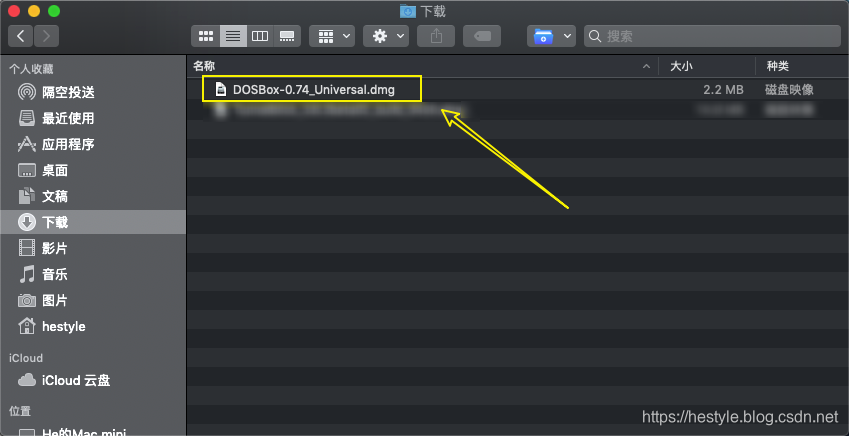
2、安装DOSBox mac
双击打开dmg镜像
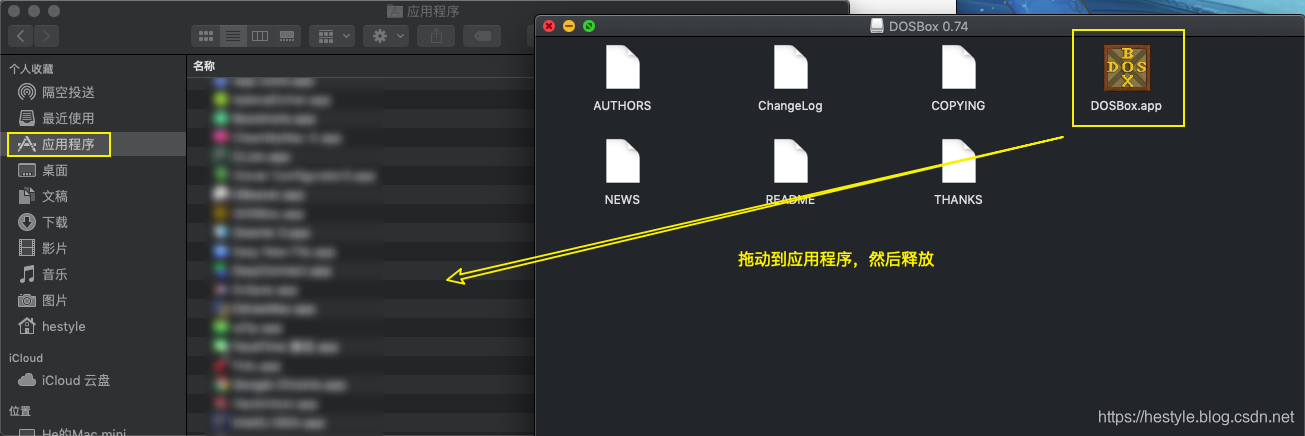
二、配置DOSBox
①、在用户目录下新建DOSBox目录
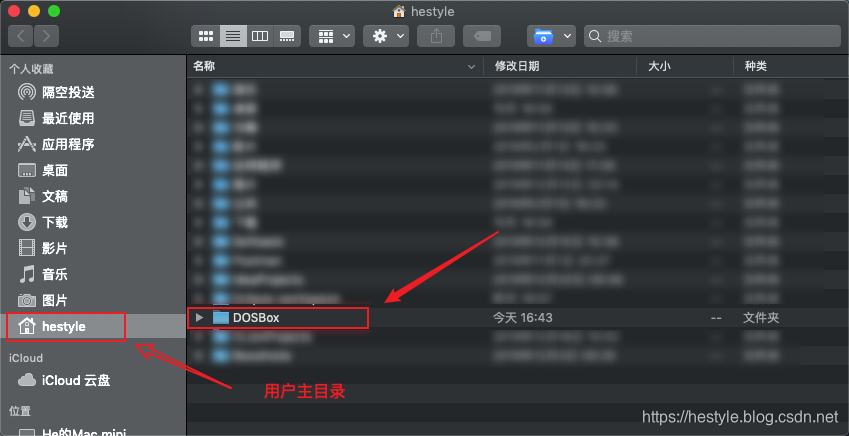
②、下载汇编常用工具
我已经放到了百度云里,从这里下载即可。
地址一:https://pan.baidu.com/s/1b8Z-66gUnBHgF7lV02qERQ 提取码: mwk6
地址二:https://pan.baidu.com/s/12U9E0mCDZdyzV5QK6wc05g 提取码: sa98
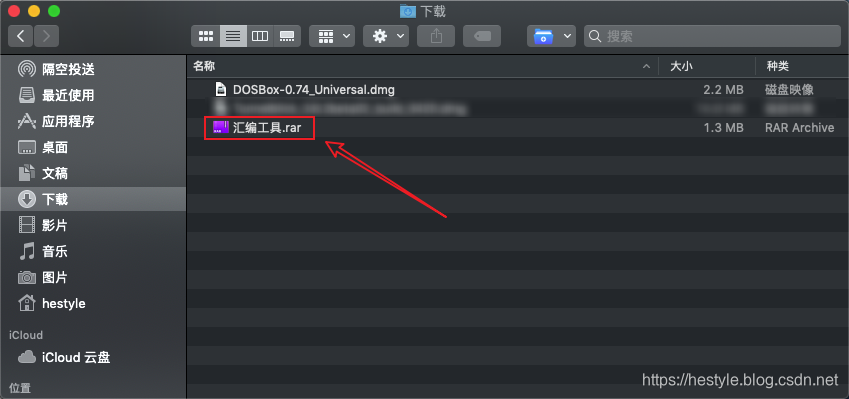
自带的归档工具无法解压rar格式,去下个ezip mac端的解压缩软件,功能比较强大。
③、将压缩包里的文件全部复制到刚创建的DOSBox目录
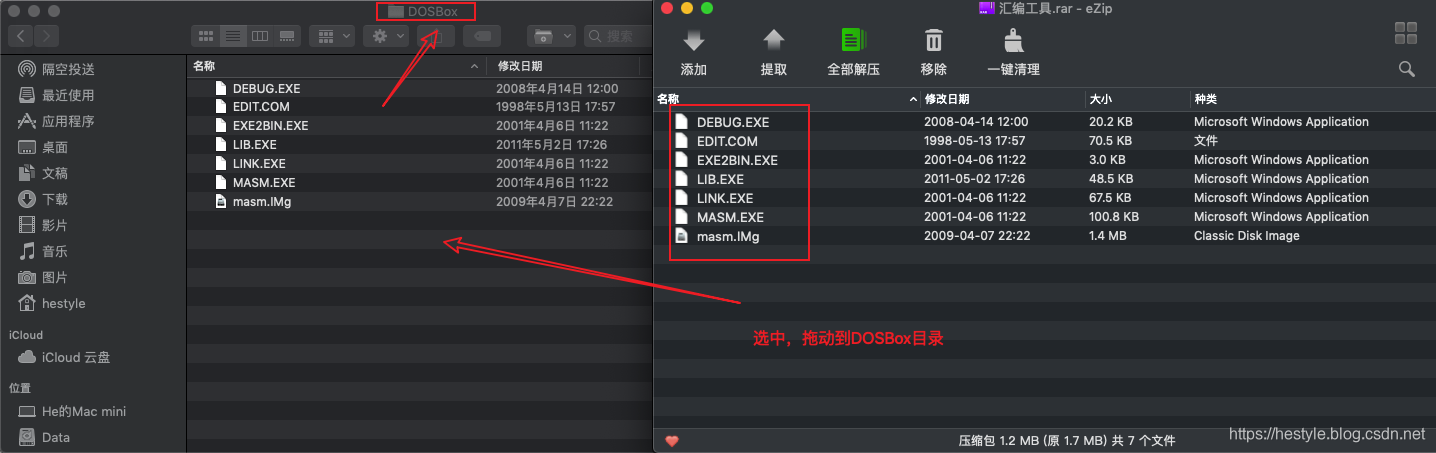
④、配置DOSBox的环境
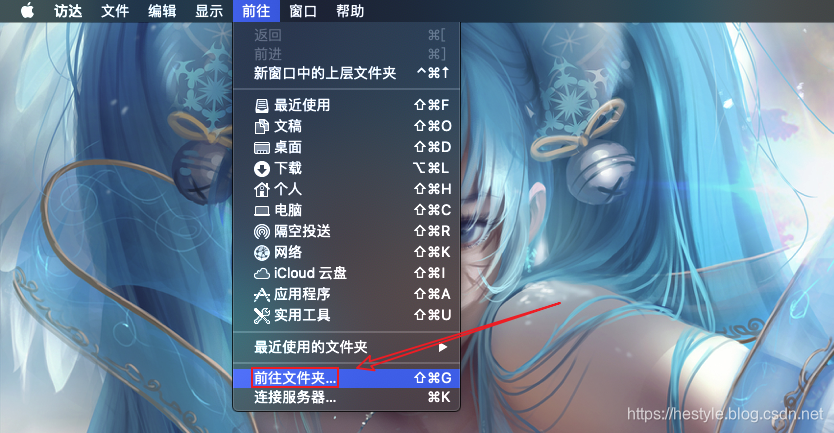
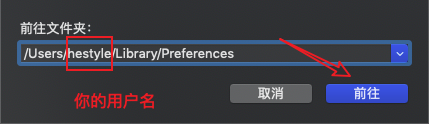
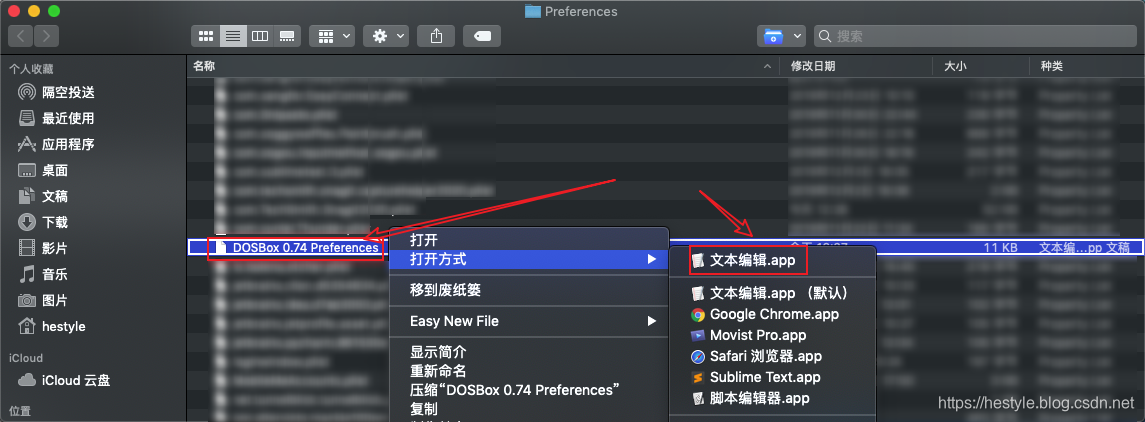
在末端添加命令
# 挂载~/DOSBox目录为C盘
mount C ~/DOSBox
# 进入C盘(~/DOSBox目录)
C:
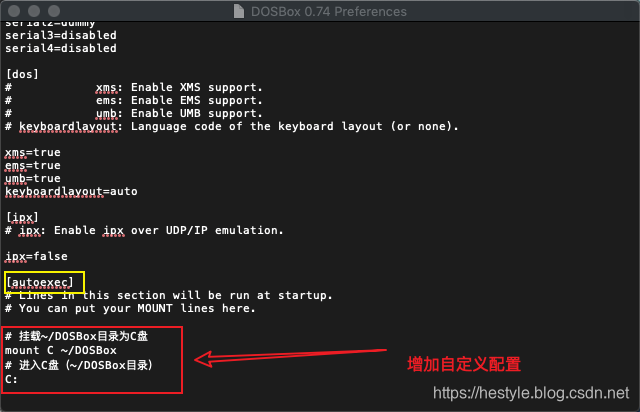
⑤、启动DOSBox程序
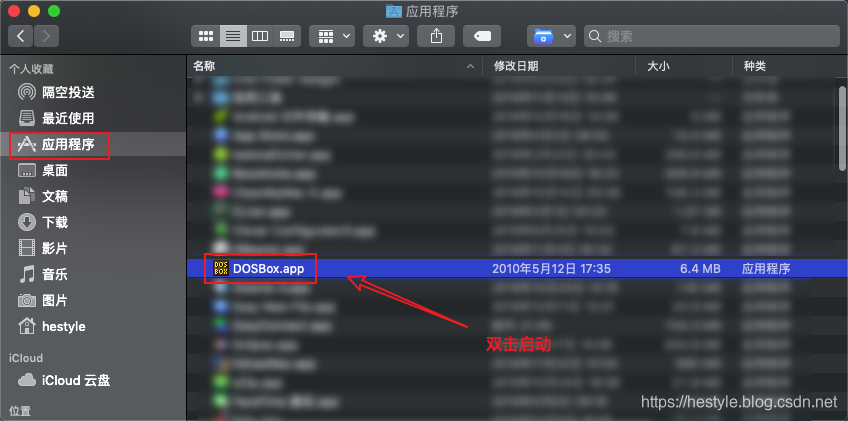
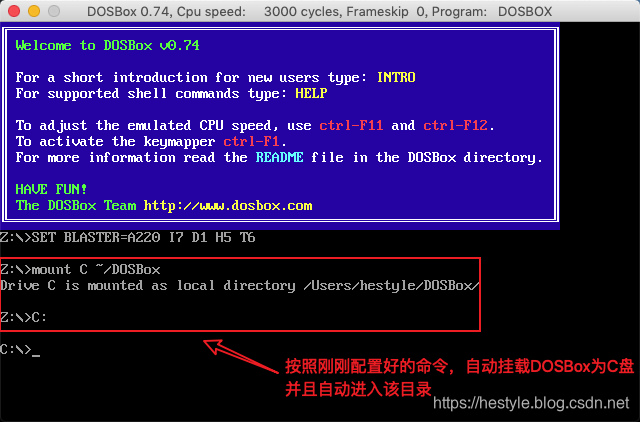
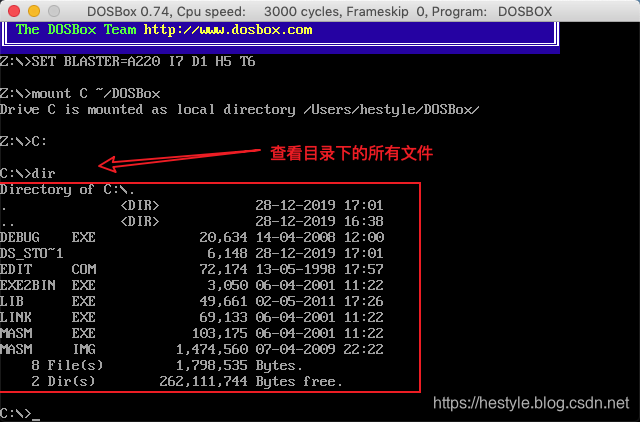
至此,Mac上的DOSBox汇编环境搭建完毕!
三、编写helloworld测试DOSBox环境
①、在桌面新建hello.asm文件,用记事本打开
DATAS SEGMENT
;此处输入数据段代码
;13、10都是十进制,分别表示垂直制表符、退格,'$'表示字符串结尾
STRING DB 'Hello World!',13,10,'$'
DATAS ENDS
STACKS SEGMENT
;此处输入堆栈段代码
STACKS ENDS
CODES SEGMENT
ASSUME CS:CODES,DS:DATAS,SS:STACKS
START:
MOV AX,DATAS
MOV DS,AX
;此处输入代码段代码
LEA DX,STRING
MOV AH,9
INT 21H
MOV AH,4CH
INT 21H
CODES ENDS
END START
②、复制到DOSBox目录下
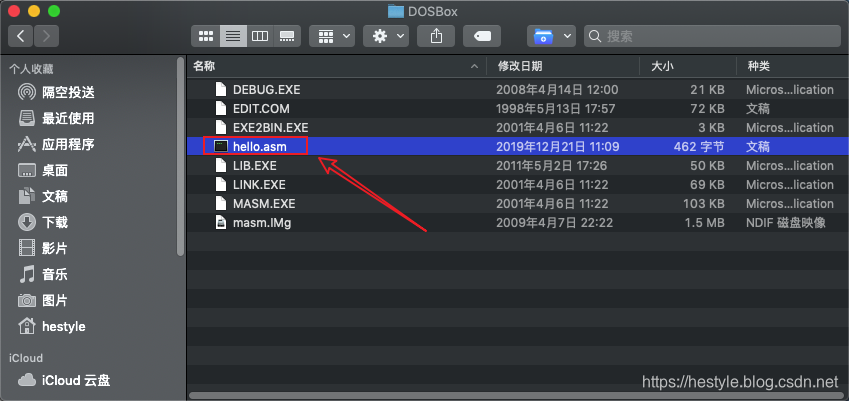
③、汇编hello.asm文件
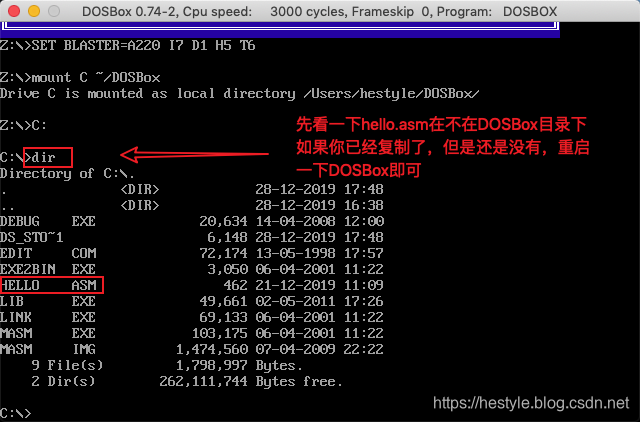
汇编命令:MASM HELLO.ASM
DOS这玩意好像不区分大小写,所以直接敲大写吧。
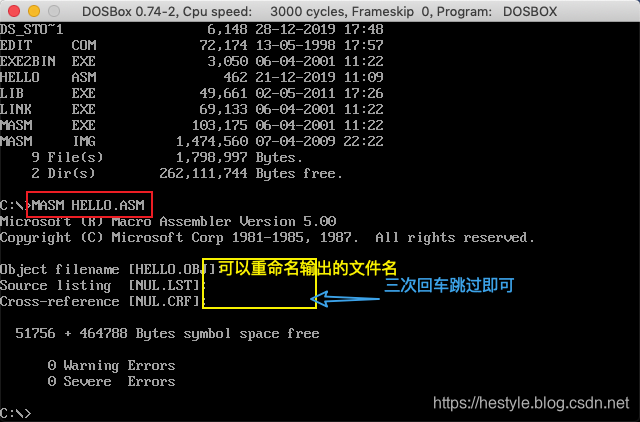

③、链接HELLO.OBJ文件
链接命令:LINK HELLO.OBJ
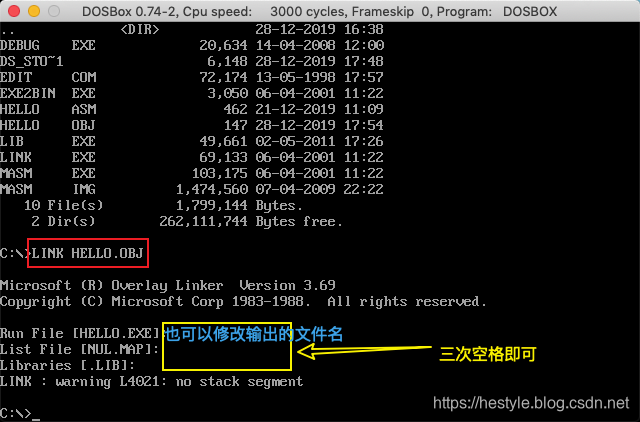
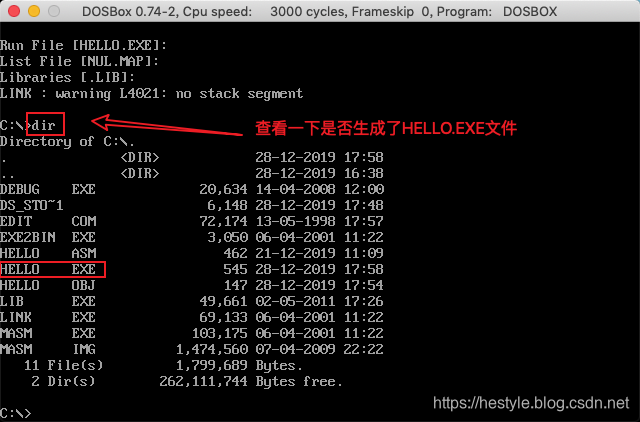
④、执行HELLO.EXE文件
执行命令:HELLO.EXE
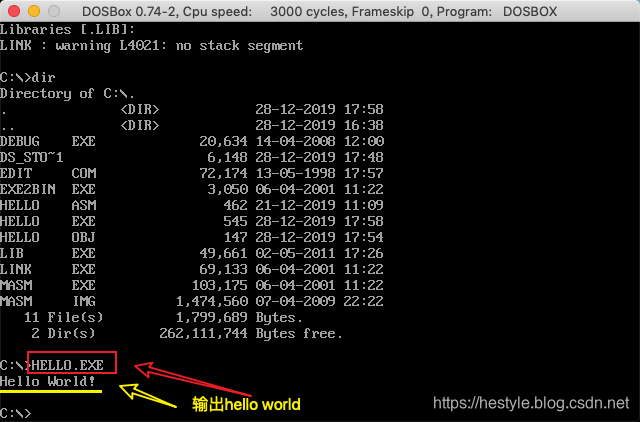
四、DOSBox调试功能
①、进入调试命令DEBUG 文件名

②、查看寄存器的值命令-r
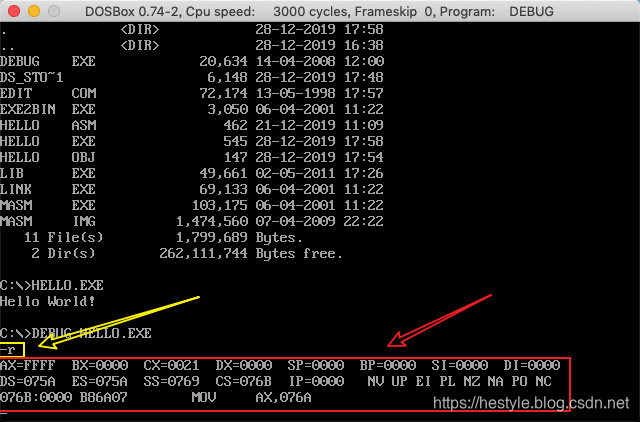
③、查看汇编指令命令-u [行数],行数省略时默认10行
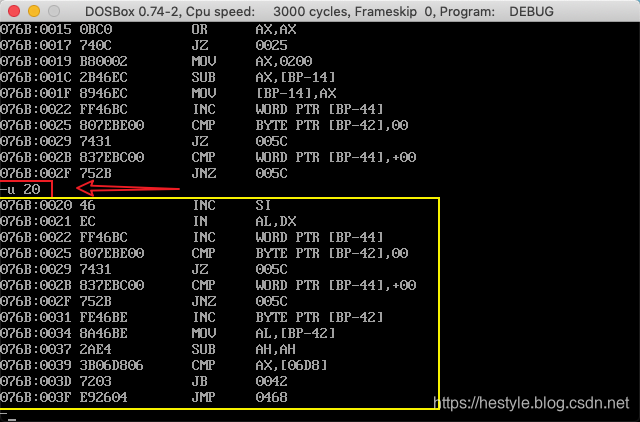
④、执行下一条汇编指令命令-t
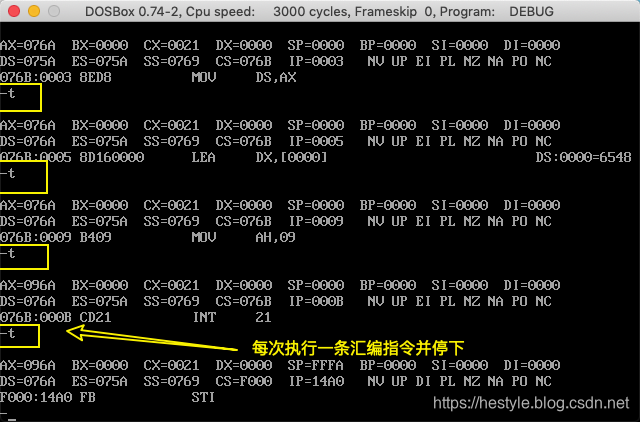
⑤、查看指定内存单元命令-d 段地址:偏移地址
这里一般常用于查看数据段的地址,所以段地址一般写DS寄存器的值。偏移地址根据你需要查找的起始位置进行确定。

⑥、退出DEBUG模式命令-q
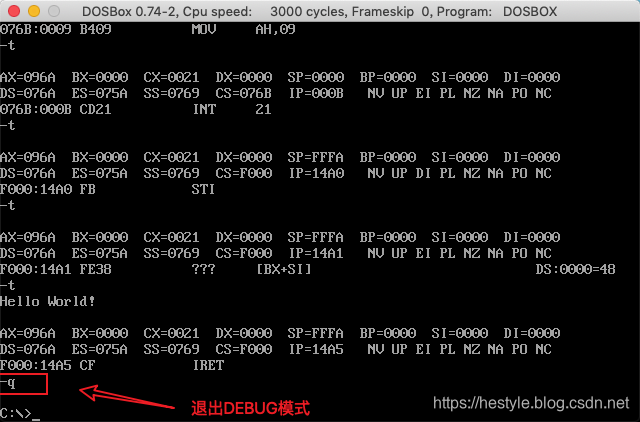
上面只说了常使用的调试命令,其实还有不少,有需要的百度一下即可。
以上就是Mac OS上搭建DOSBox汇编环境的主要内容!谢谢大家的浏览!点个赞呗~
